Πώς να μετονομάσετε αποτελεσματικά τα αρχεία χρησιμοποιώντας το Personal Renamer
Miscellanea / / February 11, 2022
Ας υποθέσουμε ότι μεταφέρετε μια φωτογραφία από την ψηφιακή φωτογραφική μηχανή Sony στον υπολογιστή. Από προεπιλογή θα δώσει ένα όνομα όπως "DSC001" και ούτω καθεξής σε κάθε φωτογραφία. Για να αναγνωρίσετε τις εικόνες, γενικά τις μετονομάζετε. Η μετονομασία εκατοντάδων φωτογραφιών προφανώς δεν είναι εύκολη υπόθεση.
Προσωπική μετονομασία είναι ένα φοβερό εργαλείο που μπορεί να χρησιμοποιηθεί για εύκολη μετονομασία αρχείων. Είναι διαφορετικό από άλλα εργαλεία μετονομασίας, επειδή μπορείτε επίσης να το ρυθμίσετε ώστε να παρακολουθεί έναν συγκεκριμένο φάκελο για ένα συγκεκριμένο χρονικό διάστημα. Εάν μετακινήσετε οποιοδήποτε αρχείο σε αυτόν τον φάκελο, το μετονομάζει αυτόματα σύμφωνα με τις τιμές που έχετε ορίσει.
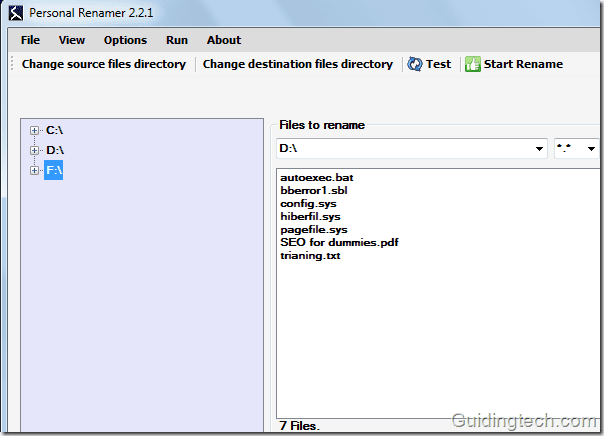
Ακολουθεί ένας οδηγός βήμα προς βήμα για τη χρήση αυτού του εργαλείου.
1. Κατεβάστε και εγκαταστήστε το Personal Renamer στον υπολογιστή σας. Διατίθεται ως δωρεάν λογισμικό για χρήστες Windows.
2. Εκτελέστε την εφαρμογή. Θα δείτε δύο παράθυρα στη διεπαφή. Στα αριστερά, θα βρείτε γράμματα μονάδας δίσκου του υπολογιστή σας. Μπορείτε να το επεκτείνετε κάνοντας κλικ στο σύμβολο + που δίνεται δίπλα του. Δεξιά υπάρχουν δύο κουτιά. Ένα για την πηγή και άλλο για τον προορισμό.
3. Αναπτύξτε τη μονάδα στα αριστερά και επιλέξτε το φάκελο στον οποίο θα μετονομαστούν όλα τα αρχεία που υπάρχουν. Κάντε δεξί κλικ στο φάκελο και επιλέξτε την επιλογή «Ορισμός τρέχουσας επιλογής ως φάκελος προέλευσης».
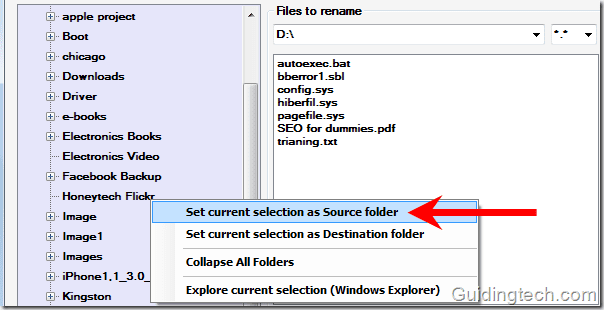
Ομοίως κάντε δεξί κλικ στον φάκελο προορισμού και επιλέξτε την επιλογή «Ορισμός τρέχουσας επιλογής ως φάκελος προορισμού».
Σημείωση: Για να αποφευχθεί οποιαδήποτε σύγχυση εδώ, λαμβάνουμε δύο διαφορετικούς φακέλους προέλευσης και προορισμού. Μπορείτε πάντα να ορίσετε τον φάκελο προέλευσης ως φάκελο προορισμού. Μετά τη μετονομασία, θα λάβετε μόνο αυτά τα μετονομασμένα αρχεία σε αυτόν τον φάκελο.
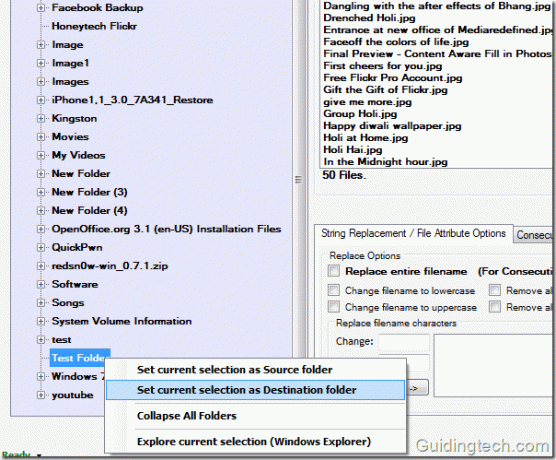
Ακολουθεί μια προβολή των φακέλων προέλευσης και προορισμού, καθώς και αρχείων μέσα σε αυτούς. Ελέγξτε το "Διαγραφή αρχείων πηγής" εάν θέλετε να διαγράψετε τα αρχικά αρχεία. Στην έξοδο θα λάβετε μετονομασμένο αρχείο στον φάκελο προορισμού. Εάν ο φάκελος προέλευσης και προορισμού είναι ίδιοι, τότε μπορείτε να λάβετε μόνο μετονομασμένο αρχείο ως έξοδο.
Τώρα κοιτάξτε την καρτέλα που δίνεται παρακάτω. Δίνονται συνολικά τρεις καρτέλες: Αντικατάσταση συμβολοσειράς/Επιλογές χαρακτηριστικού αρχείου, Διαδοχική αρίθμηση/γράμματα, Κατάλογος (Αυτόματη μετονομασία). Κάθε καρτέλα έχει τη δική της λειτουργία.
Χαρακτηριστικά
1. Αντικατάσταση συμβολοσειράς/Επιλογές χαρακτηριστικού αρχείου
Ας πάρουμε την καρτέλα 1, δηλ. Αντικατάσταση συμβολοσειράς/Επιλογές χαρακτηριστικού αρχείου. Εδώ μπορείτε να αντικαταστήσετε ολόκληρο το όνομα αρχείου, να αλλάξετε το όνομα αρχείου σε πεζά, να αλλάξετε το όνομα αρχείου σε κεφαλαία, να αφαιρέσετε όλους τους αριθμούς και τα γράμματα από το όνομα αρχείου. Μπορείτε επίσης να αντικαταστήσετε χαρακτήρες ονόματος αρχείου και επεκτάσεις αρχείων.

2. Διαδοχική Αρίθμηση/Γράμμα
Η καρτέλα 2 είναι η διαδοχική αρίθμηση/γράμματα. Εδώ μπορείτε να προσθέσετε πρόθεμα/επίθημα στο όνομα αρχείου. Για παράδειγμα, στο παρακάτω στιγμιότυπο οθόνης, πρόσθεσα ένα πρόθεμα "Himanshu" στο όνομα του αρχείου.
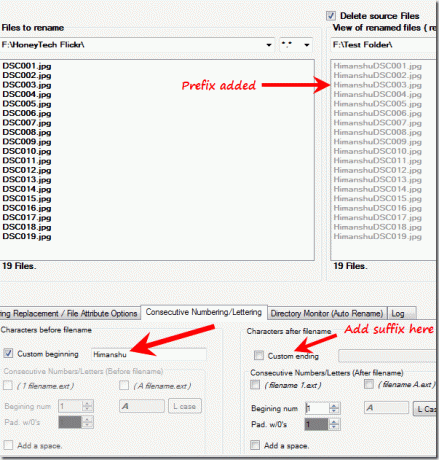
3. Παρακολούθηση καταλόγου (Αυτόματη μετονομασία) [ Προηγμένη λειτουργία ]
Καρτέλα 3 isDirectory Monitor (Αυτόματη μετονομασία). Αυτή είναι η προηγμένη δυνατότητα αυτού του εργαλείου. Μπορείτε να παρακολουθήσετε οποιονδήποτε φάκελο για μια συγκεκριμένη χρονική περίοδο και θα μετονομάσει αυτόματα το αρχείο που προστέθηκε πρόσφατα στον φάκελο.
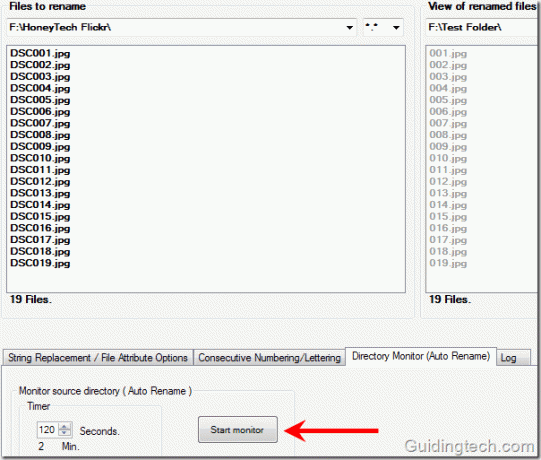
Ρυθμίστε την ώρα και κάντε κλικ στο κουμπί "Έναρξη οθόνης". Εμφανίζεται ένα παράθυρο διαλόγου που σας δείχνει ένα μήνυμα (εμφανίζεται στο παρακάτω στιγμιότυπο οθόνης). Κάντε κλικ στο OK.
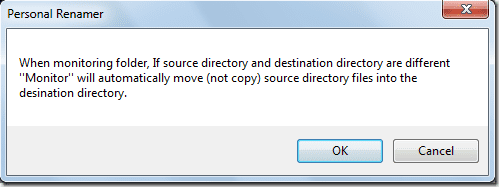
Αφού προσαρμόσετε όλες τις ρυθμίσεις, μεταβείτε στο Run-> Start. Θα ξεκινήσει η διαδικασία μετονομασίας. Θα χρειαστεί κλάσματα δευτερολέπτου για να μετονομάσετε όλα τα αρχεία. Έρχεται επίσης με προηγμένες ρυθμίσεις για την προβολή κρυφών αρχείων και φακέλων. Επίσης, μπορεί να ανιχνεύσει φακέλους και αρχεία συστήματος. Έχει επίσης μια επιλογή φακέλου ιστορικού που αποθηκεύει πρόσφατες δραστηριότητες καταλόγου.

Συνολικά, αυτό είναι ένα προηγμένο εργαλείο μετονομασίας αρχείων για εύκολη ομαδική μετονομασία αρχείων.
Κατεβάστε το Personal Renamer για αποτελεσματική ομαδική μετονομασία αρχείων στα Windows.
Τελευταία ενημέρωση στις 05 Φεβρουαρίου 2022
Το παραπάνω άρθρο μπορεί να περιέχει συνδέσμους συνεργατών που βοηθούν στην υποστήριξη της Guiding Tech. Ωστόσο, δεν επηρεάζει τη συντακτική μας ακεραιότητα. Το περιεχόμενο παραμένει αμερόληπτο και αυθεντικό.



